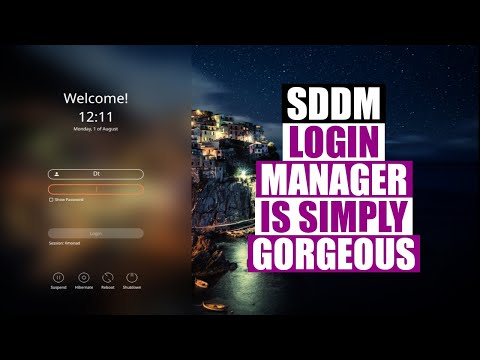Office 365 ra mắt tháng trước cho công chúng trong giai đoạn beta của nó. Đây là một trong những dịch vụ sẽ tập trung vào các doanh nghiệp vừa và nhỏ cũng như các doanh nghiệp lớn trong thời gian tới. Một trong những đồng nghiệp của tôi, đã xem xét Office 365 trong một loạt bài đăng. Vì vậy, tôi ở đây để giới thiệu cho bạn một hướng dẫn rất đơn giản về "Cách thêm cảnh báo cho Tài liệu, Trang web, v.v … trong Office 365".
Một trong những lý do mà Office 365 là có để ở lại, không chỉ vì tên thương hiệu "Văn phòng", mà còn là sự hợp tác mà nó cung cấp trong số các nhóm khác nhau.
Một ví dụ như vậy là đặt cảnh báo cho tài liệu, trang của bạn, nội dung trang web, v.v.
Để chỉ cho bạn cách bạn có thể làm điều đó, tôi sẽ sử dụng tài khoản Office 365 beta được tài trợ bởi Nhóm Người dùng của chúng tôi. Hãy làm theo các bước sau:
- Đăng nhập vào tài khoản Office 365 beta của bạn
- Bấm vào các tài liệu trên trang SharePoint của bạn hoặc tải lên bất kỳ tài liệu nào để đặt cảnh báo.

Bấm vào Thư viện ở dưới cái Công cụ thư viện chuyển hướng. Một bảng điều khiển mới sẽ xuất hiện.

Bây giờ hãy nhấp vào Cảnh báo cho tôi sau đó vào “ Đặt thông báo trên thư viện này “. Một cái cửa sổ mới sẽ bật lên.

- Bạn đang tiến gần hơn một bước so với cài đặt cảnh báo. Mọi thứ khá dễ hiểu bây giờ. Chỉ cần điền các chi tiết theo yêu cầu và bạn đã sẵn sàng với nó.
- Bấm vào " Được" để đặt cảnh báo bằng cài đặt của bạn.
- Để quản lý thông báo của bạn, hãy nhấp vào “Quản lý Cảnh báo của tôi” thay vì " Đặt cảnh báo trên thư viện này".

Bạn sẽ thấy cảnh báo của mình để bạn có thể nhấp vào cảnh báo để thay đổi cài đặt hoặc bạn có thể nhấp vào Thêm cảnh báo

Ở đây bạn sẽ thấy rằng bạn có thể đặt cảnh báo cho các trang của trang, nội dung trang web, bài đăng, v.v. Nó có đẹp không? Bạn được cập nhật về những thay đổi mới nhất đã được thực hiện, vì vậy bạn không phải hình dung những gì đã xảy ra, nếu bạn đã ra ngoài vài ngày. Bạn chỉ có thể đăng nhập vào tài khoản của mình và kiểm tra thư.
Tôi yêu tính năng này bởi vì chúng tôi không có tính năng như vậy trong Ứng dụng web Office. Office 365 chắc chắn sẽ đáp ứng được mong đợi của nó!